Pentru lucrarea modulului pentru încărcarea calculului într-un fișier XML, este necesară semnarea unei semnături electronice digitale calificate (fișier XML cu EP):
1. Microsoft .NET Framework 4;
2. CryptoPro CSP 3.6;
3. Certificat personal de EP calificat eliberat de un centru de certificare acreditat;
4. Certificatul FS privind supravegherea în sfera managementului naturii.
Instalarea Microsoft .NET Framework 4
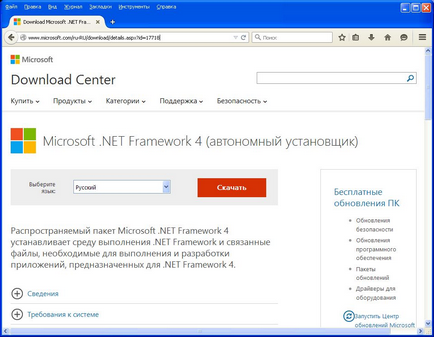
Apoi instalați executând fișierul descărcat dotNetFx40_Client_x86_x64.exe:
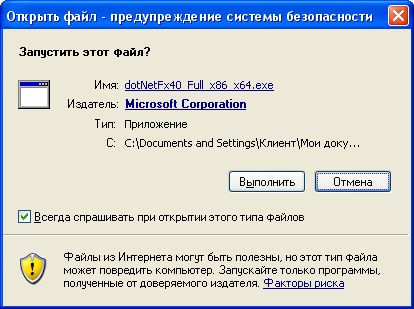
Instalarea programului CryptoPro CSP
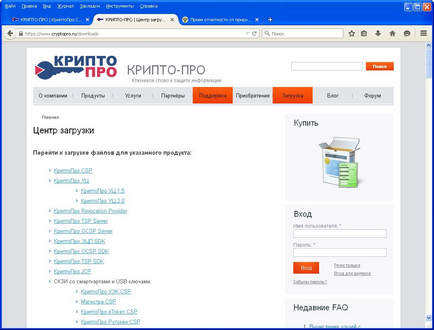
Și pentru a trece de înregistrare preliminară:
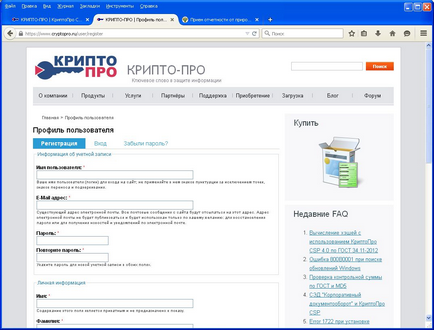
După înregistrare, descărcarea va fi disponibilă (alegeți CryptoPro CSP pentru Windows):
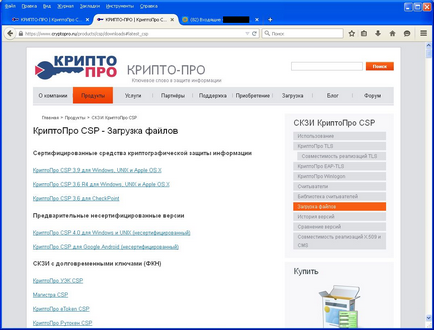
După descărcare, executați instalarea:
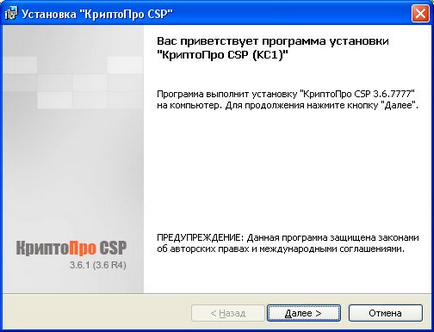
Dacă ați achiziționat programul, completați informațiile de înregistrare și numărul de serie, dacă utilizați în modul de examinare, lăsați câmpurile goale:
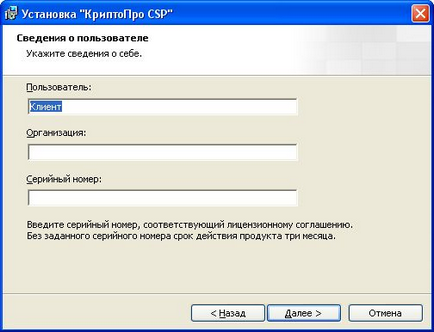

Apoi așteptați până când instalarea este finalizată.
Instalarea unui certificat personal
Lansați CryptoPro CSP
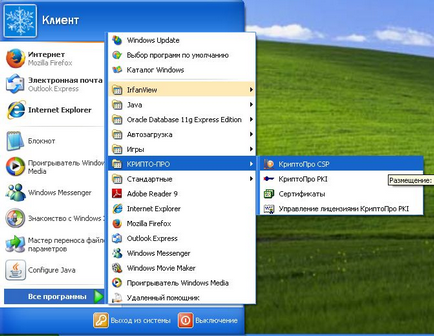
În fereastra programului mergeți la fila "Instrumente" și selectați "Vizualizarea certificatelor din container":
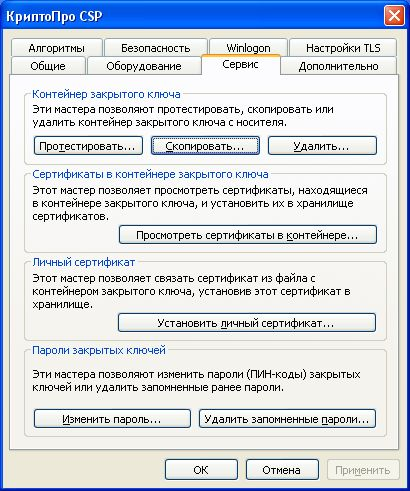
Verificați dacă ID-ul dvs. digital este conectat la portul USB al calculatorului și îl selectați ca recipient de cheie utilizând butonul "Răsfoiți":
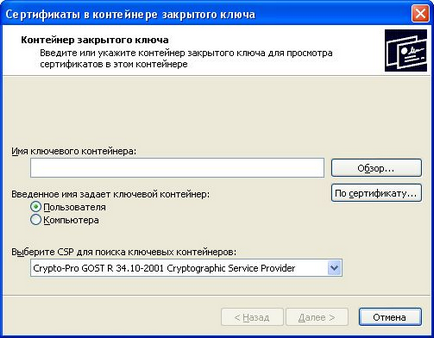
Faceți clic pe "Next" și în fereastra următoare faceți clic pe butonul de instalare și introduceți parola din containerul cheie:

Obținerea certificatului de Rosprirodnadzor
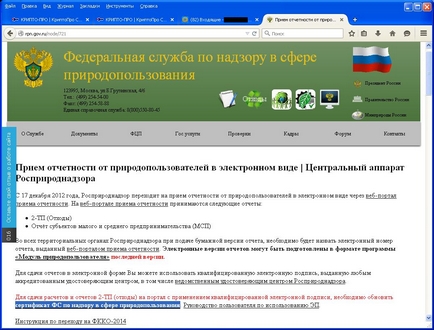
Și descărcăm "certificatul FS privind supravegherea în sfera managementului naturii":
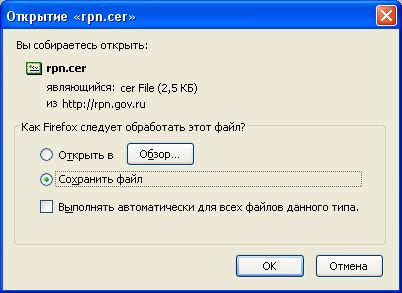
Am plasat fișierul descărcat "rpn.cer" în dosarul de lucru al programului "ECO-Expert".
Trimiterea calculului de la EP la site-ul Rosprirodnadzor
Pentru trimiterea automată a calculelor este necesar să se înregistreze pe portalul Rosprirodnadzor și să înregistreze login-ul și parola în constantele "Settlement":
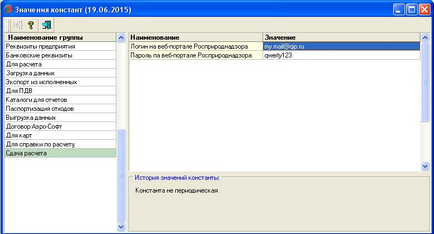
În programul "Eco-Expert" deschidem calculul necesar al plății pentru NVOS:
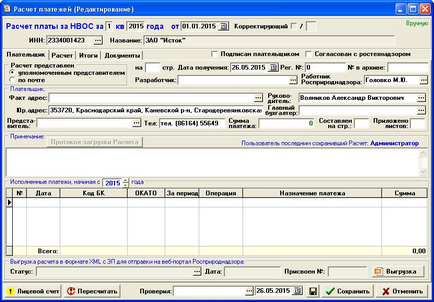
și faceți clic pe butonul "Trimiteți la portalul RPN on-line":
Selectăm certificatul personal instalat:

Și introduceți parola din containerul cheie:

În cazul în care trimiterea a avut succes, calculul are un număr unic pe portalul Rosprirodnadzor:
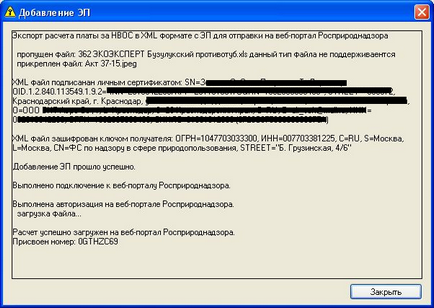
Și calculul plății pentru NVOS rămâne în document:
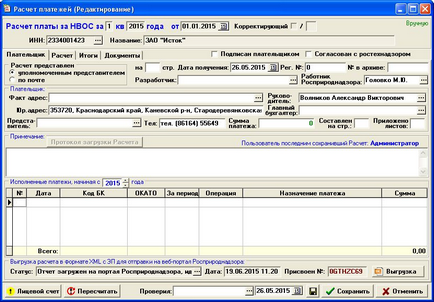
Descărcați calculul de la EP la site-ul Rosprirodnadzor în modul manual
În programul "Eco-Expert" se deschide calculul necesar pentru plata pentru NVOS și se face clic pe butonul "Doar încărcați în fișier":
Selectăm certificatul personal instalat:

Și introduceți parola din containerul cheie:

Specificați locul pentru încărcarea fișierului semnat:

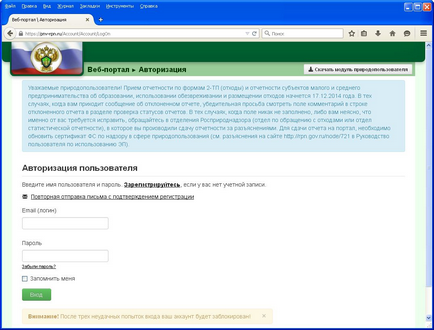
Selectați fișierul încărcat și faceți clic pe "Trimitere":
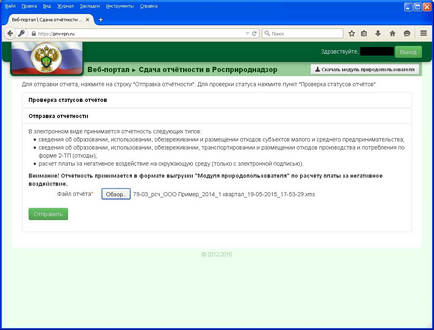
În cazul trimiterii reușite a calculului obținem un număr unic.
Verificarea statusului așezărilor cu EP-uri trimise pe site-ul Rosprirodnadzor
Dacă calculul a fost trimis cu succes către site și este primit un număr unic, este posibil să verificați starea curentă de pe site. Pentru a face acest lucru, accesați documentul de calcul al plății pentru NOVOS și faceți clic pe butonul "Verificați starea tuturor localităților":
Programul va actualiza toate stările plăților trimise: